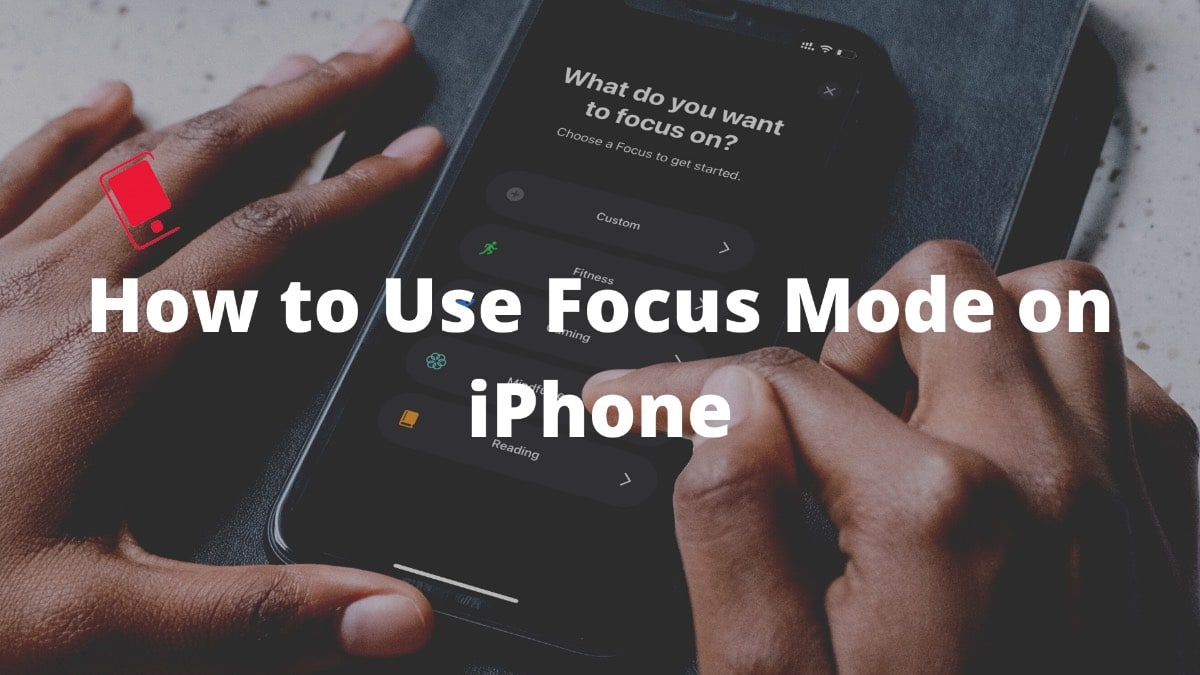
O modo Não perturbe padrão foi reformulado com a atualização do iOS 15 no iPhone . A Apple o rebatizou como modo Focus e é mais do que apenas uma mudança de nome. O modo de foco permite que você escolha e crie diferentes perfis de foco com base em suas necessidades e preferências. Leia para aprender como usar o modo Focus no iPhone.
O que é o modo Focus no iPhone?
Como o nome sugere, o Focus cria uma distração ambiente livre ao seu redor e desativa notificações irrelevantes de aplicativos e usuários. Com base em sua atividade e preferência, você pode personalizar um perfil de foco e selecionar aplicativos e contatos específicos para enviar mensagens e notificações.
É como o modo Não perturbe com esteróides. E, felizmente, os perfis de foco não se limitam apenas à escolha da Apple. Você pode criar um perfil de foco personalizado para diferentes atividades, como escrita, ioga, corrida, direção e muito mais.
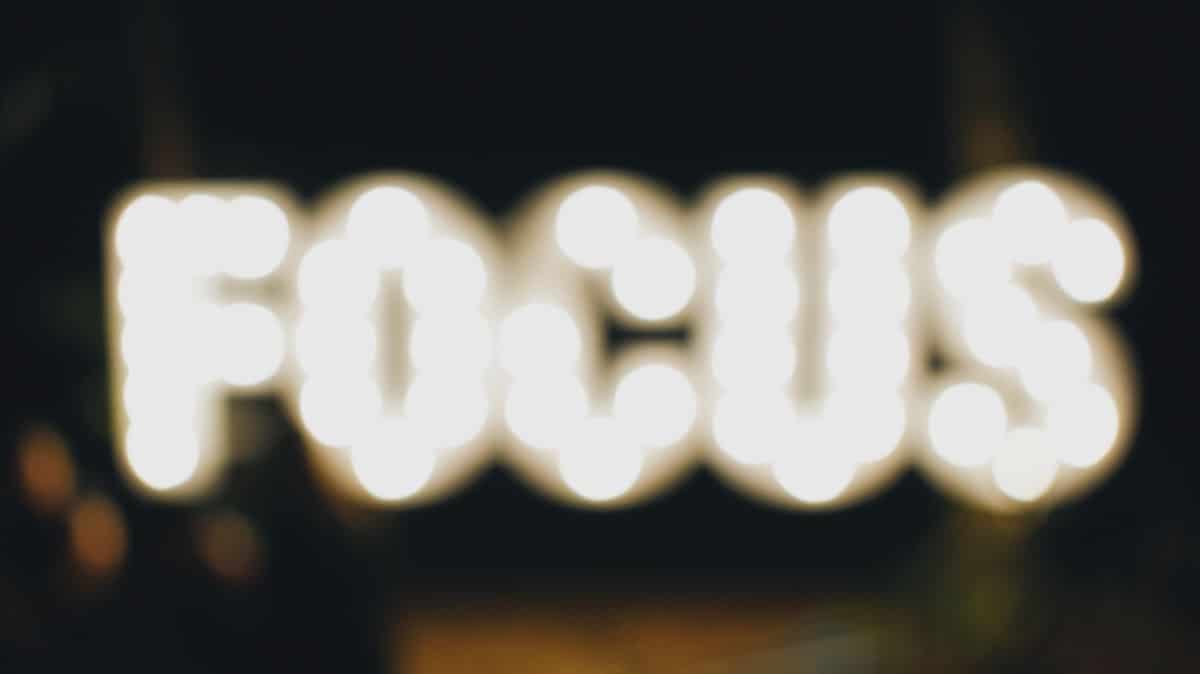
Com base no perfil de foco selecionado, o iOS bloqueará notificações, mudará a tela inicial/tela de bloqueio para mostrar os aplicativos necessários e sincronizará em outro hardware Apple usando o mesmo Apple EU IA. Vamos falar sobre tudo em detalhes.
Como usar o modo de foco no iPhone
O modo de foco está localizado no mesmo lugar que as configurações de Não perturbe em seu iPhone. Você pode usá-lo a partir do Centro de controle ou ir para Configurações> Foco e habilitar um perfil de foco.
Por padrão, a Apple oferece cinco perfis de foco para escolher-Não perturbe , Dirigindo, Pessoal, Sono e Trabalho.
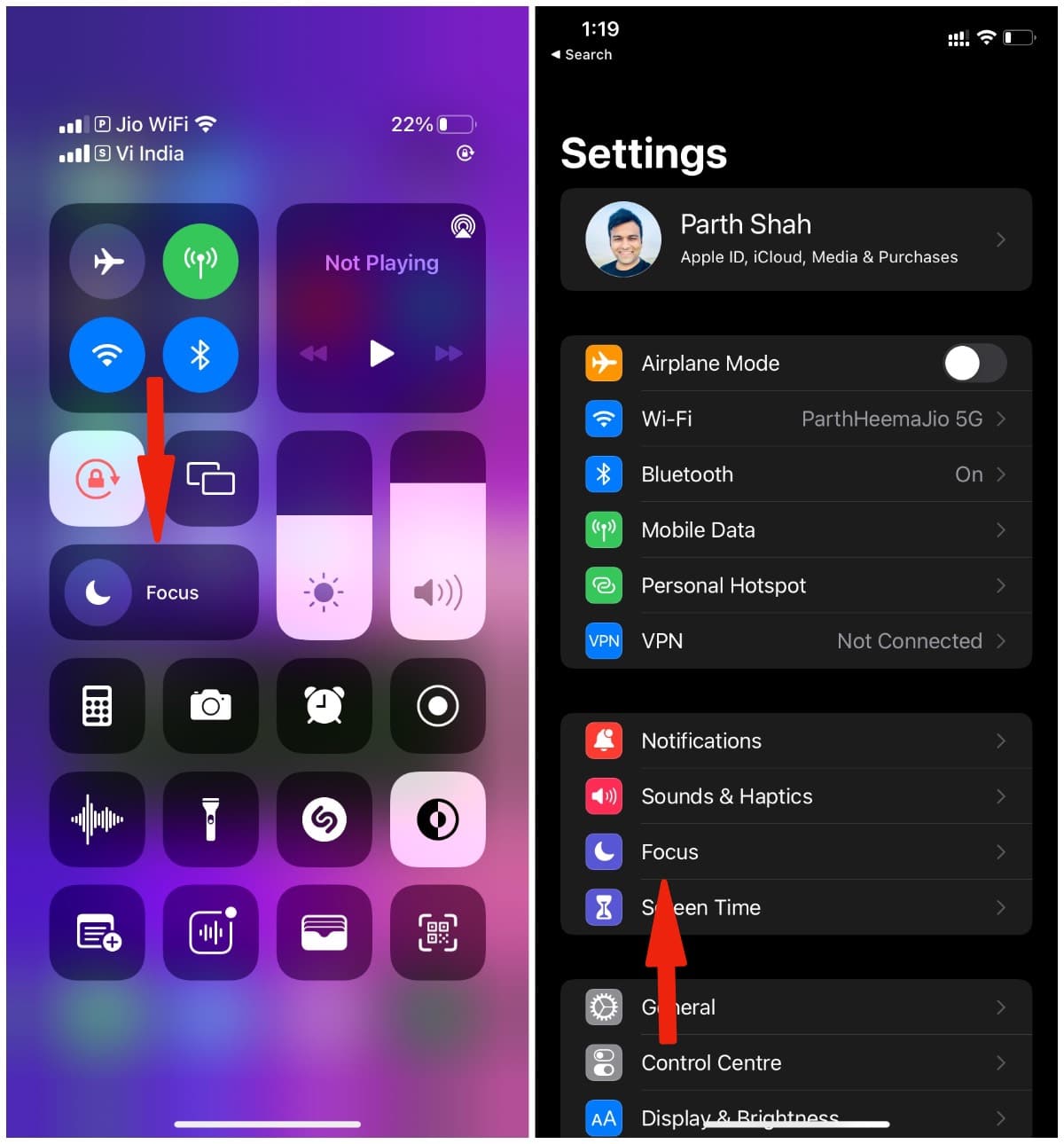
Você pode tocar em cada perfil de foco e ver quais aplicativos e contatos têm permissão para contatá-lo durante o modo de foco.
A Apple não parou por aqui. Os usuários sempre podem criar perfis de focus personalizados com base em diferentes cenários.
No exemplo abaixo, criaremos um perfil de focus personalizado chamado Writing no iPhone que nos permite redigir artigos como esses sem perturbação de qualquer aplicativo irrelevante ou entre em contato.
Como criar um perfil de foco personalizado no iPhone
Mais uma vez, existem duas maneiras de criar um perfil de foco personalizado no iPhone. Você pode ir para Configurações> Foco e selecionar o ícone + na parte superior ou usar o Centro de controle. Siga as etapas abaixo.
Etapa 1: Revele a Central de controle no iPhone.
O iPhone X ou modelos mais recentes podem usar o gesto de deslizar para baixo a partir de o canto superior direito. Os usuários do iPhone com um botão inicial físico podem usar o gesto de deslizar para cima a partir da parte inferior.
Etapa 2: Crie um novo perfil de foco.
Toque em Foque e mostrará os perfis de foco padrão para escolher. Selecione Novo foco na parte inferior.
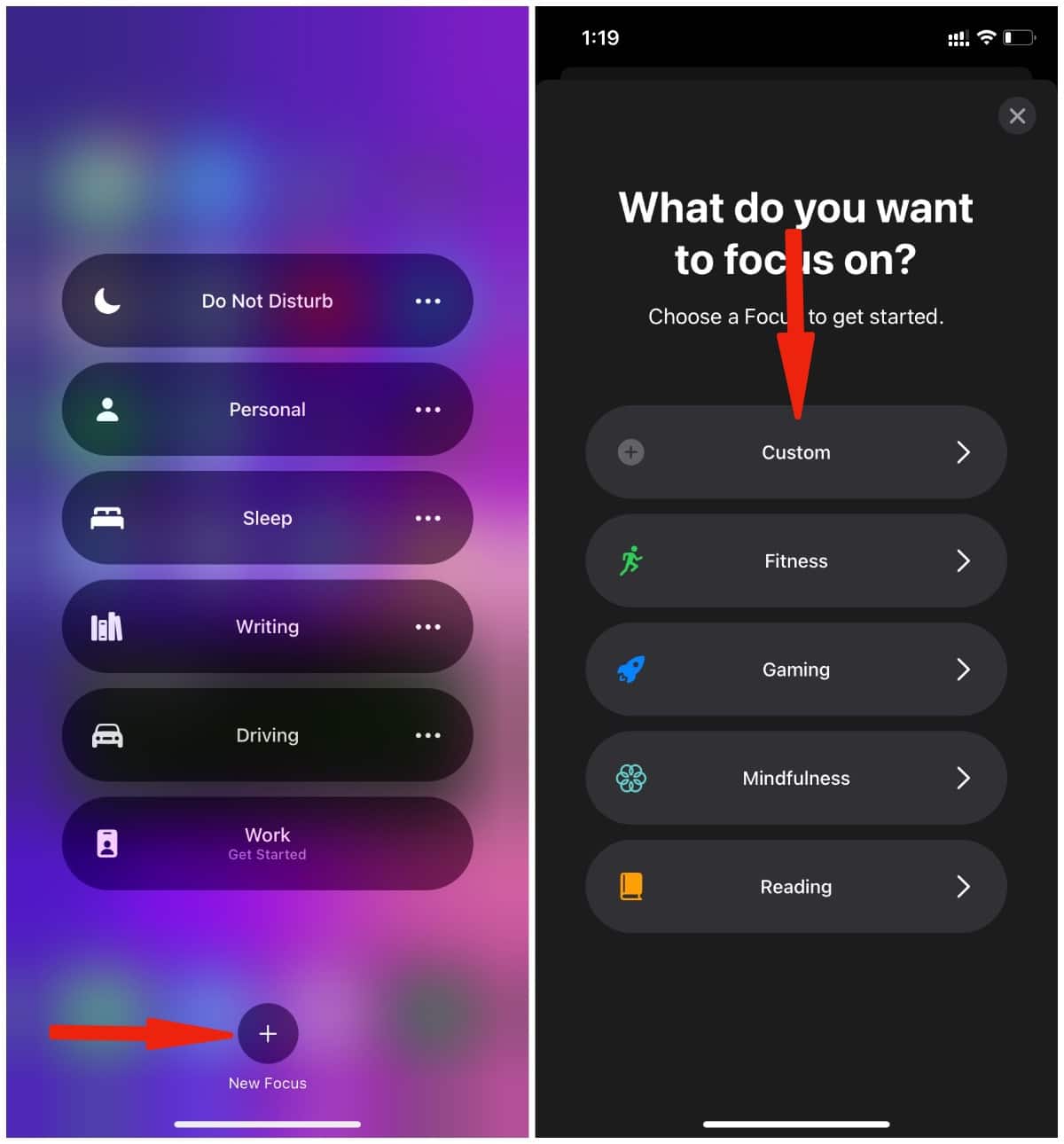
Etapa 3: personalize o perfil de foco.
Toque em Personalizar e nomeie seu foco. Você pode adicionar um ícone relevante e selecionar um tema para personalização.

Etapa 4: selecione as pessoas permitidas para notificações.
No menu a seguir, o iOS perguntará quais contatos podem entrar em contato com você quando o o modo de foco está ativado. Por padrão, ele mostrará seus contatos mais usados. Você pode removê-los e adicionar outros a partir do menu Adicionar. Também é possível selecionar Chamadas de favoritos apenas.
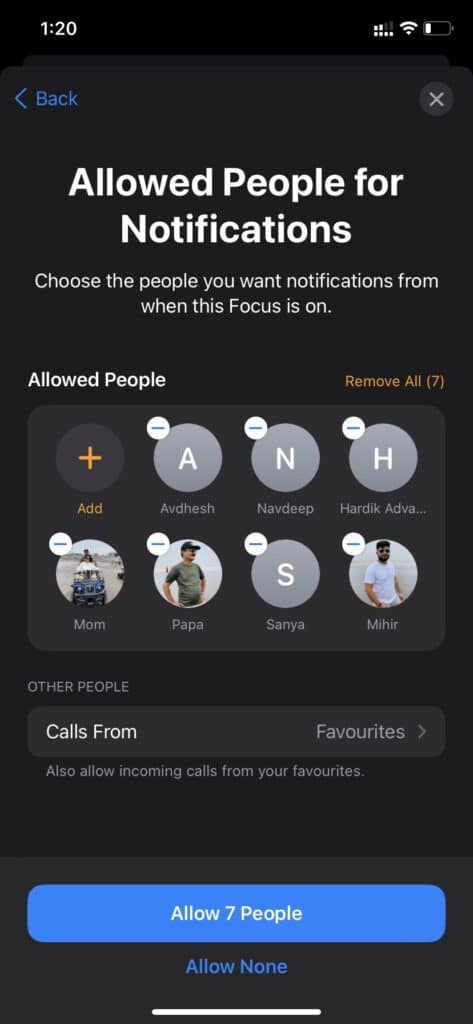
Etapa 5: selecione os aplicativos permitidos para notificações.
Depois disso, selecione quais aplicativos podem enviar notificações quando o modo de foco estiver ativado. Ative as notificações urgentes para não perder notificações de seu aplicativo de saudação de carro ou de entrega de comida.
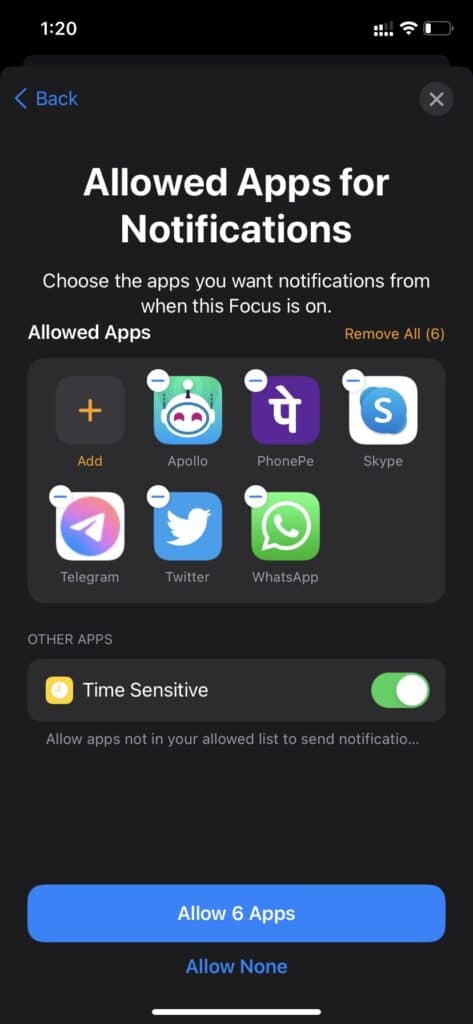
É isso. Seu modo de foco personalizado está pronto para uso.
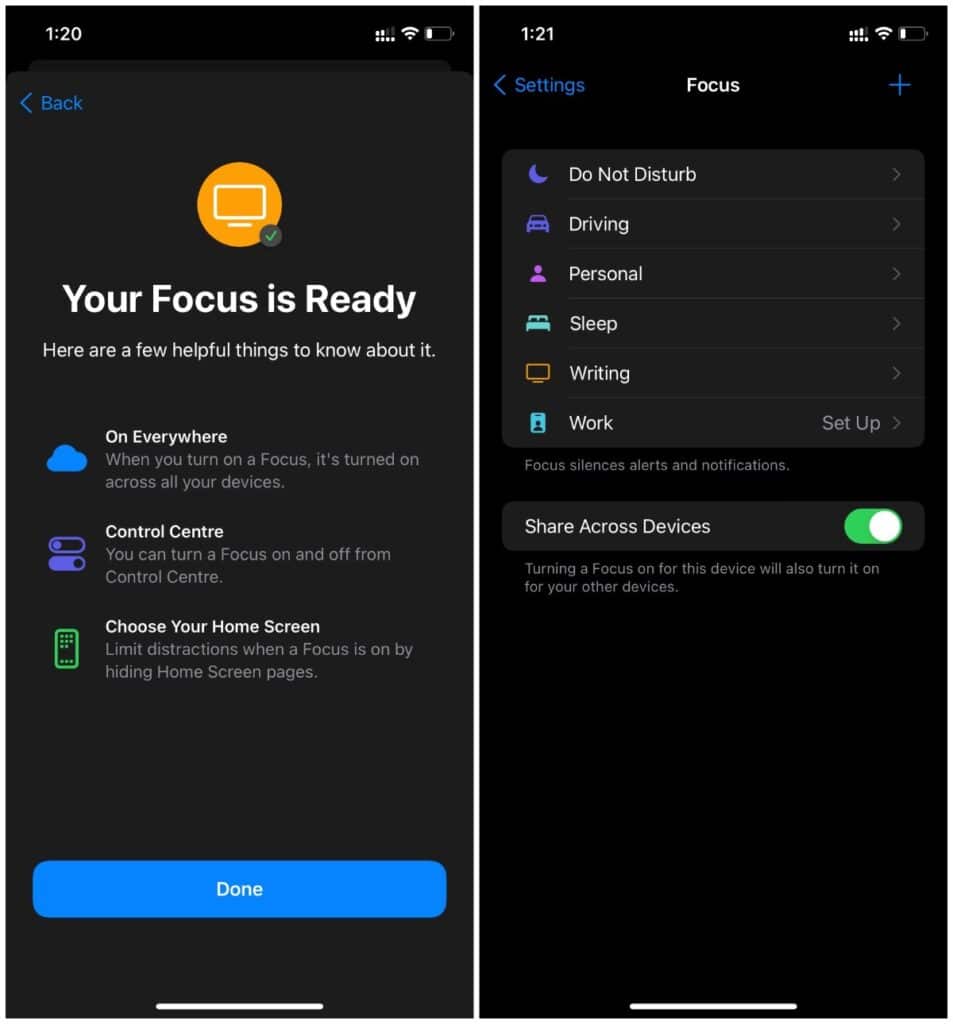
A qualquer momento, você pode ir para Configurações> Foco e selecionar um perfil de foco para ver quais aplicativos e contatos são permitidos e fazer as edições de acordo.
Como compartilhar o modo de foco entre dispositivos
Uma das melhores coisas sobre o ecossistema da Apple é a continuidade entre o hardware da Apple. E isso permanece verdadeiro no Focus também.
Você pode habilitar o perfil de focus de escrita ou trabalho no iPhone, e ele habilitará o mesmo no Mac executando seu Apple ID. Os perfis de foco também são sincronizados com o iPad.
Apenas certifique-se de ter habilitado a alternância Compartilhar entre dispositivos no menu Configurações> Foco .
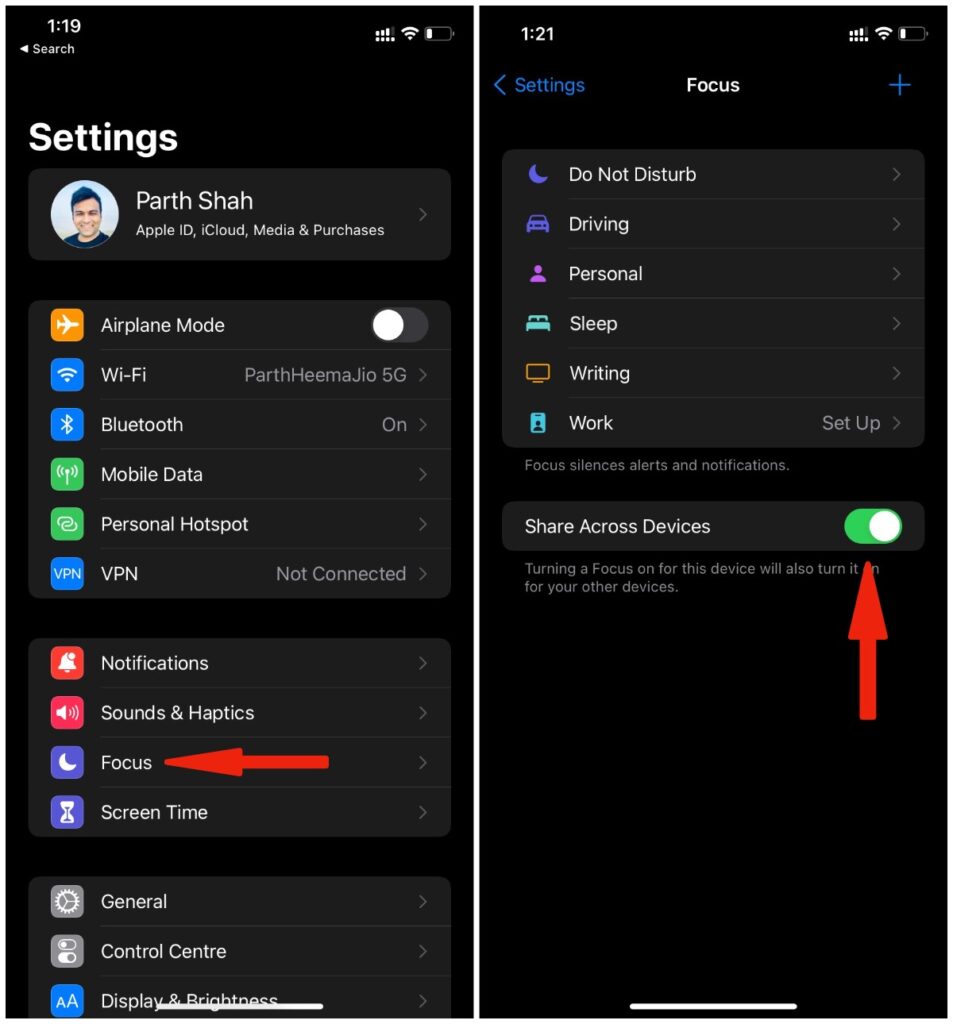
Personalize a tela inicial e a tela de bloqueio para um perfil em foco
Este é um complemento atencioso da Apple. É algo que usamos no modo de foco de direção.
O iOS permite que você personalize a tela inicial e a tela de bloqueio com base no modo de foco selecionado. Por exemplo, durante a condução, você só pode manter aplicativos como Spotify, Apple Music, Google Maps, etc. na tela inicial e colocar os widgets de acordo.
Quando você desliga o modo de foco, ele volta à sua tela inicial normal. Outro cenário de caso de uso pode ser durante reuniões importantes ou horários de trabalho. Você pode manter apenas aplicativos de trabalho e remover aplicativos e widgets de mídia social que distraem da tela inicial. Veja como configurá-lo.
Etapa 1: Abra o aplicativo Ajustes no iPhone.
Etapa 2: Vá para Foco e selecione um perfil de foco para o qual deseja criar uma nova tela inicial e uma experiência de tela de bloqueio.
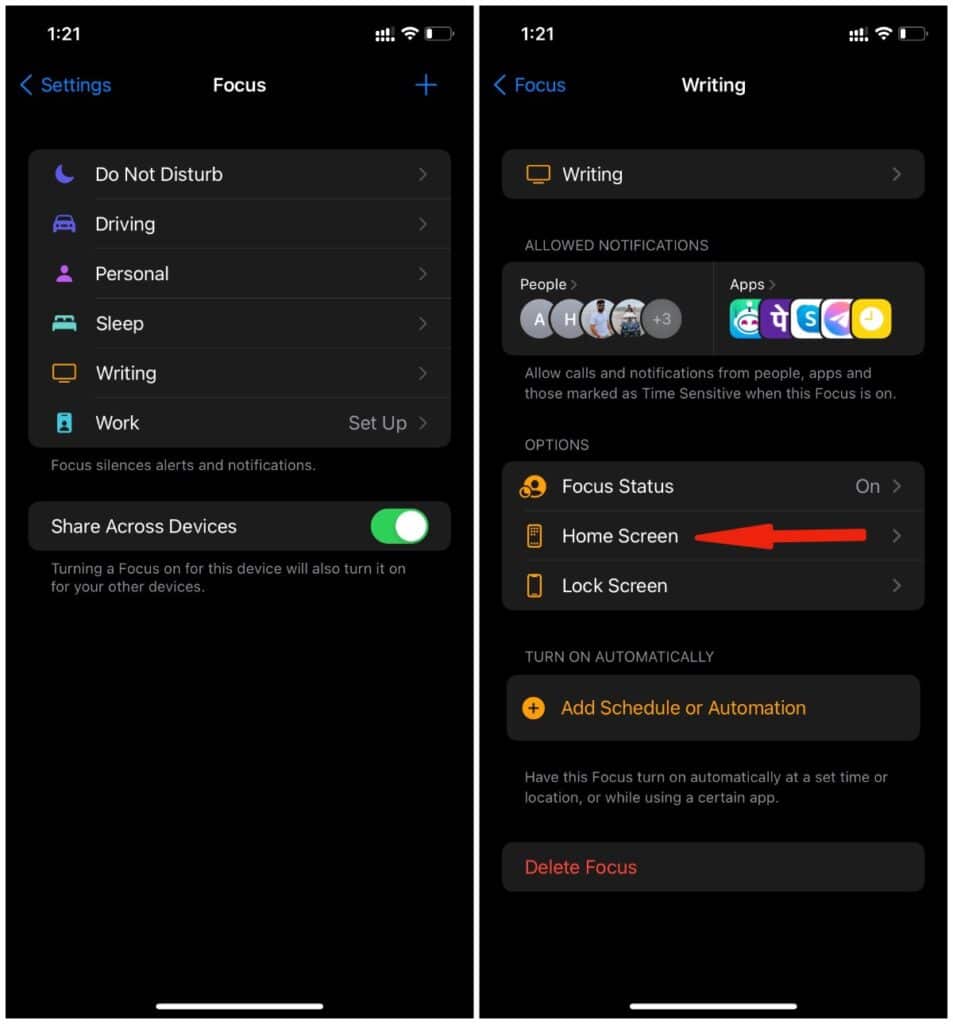
Etapa 3: Selecione Tela inicial e ative a opção Páginas personalizadas .
Etapa 4: selecione a tela que deseja exibir durante o modo de foco e clique em Concluído na parte superior.

Etapa 5: volte para a tela principal e toque em Bloquear tela .
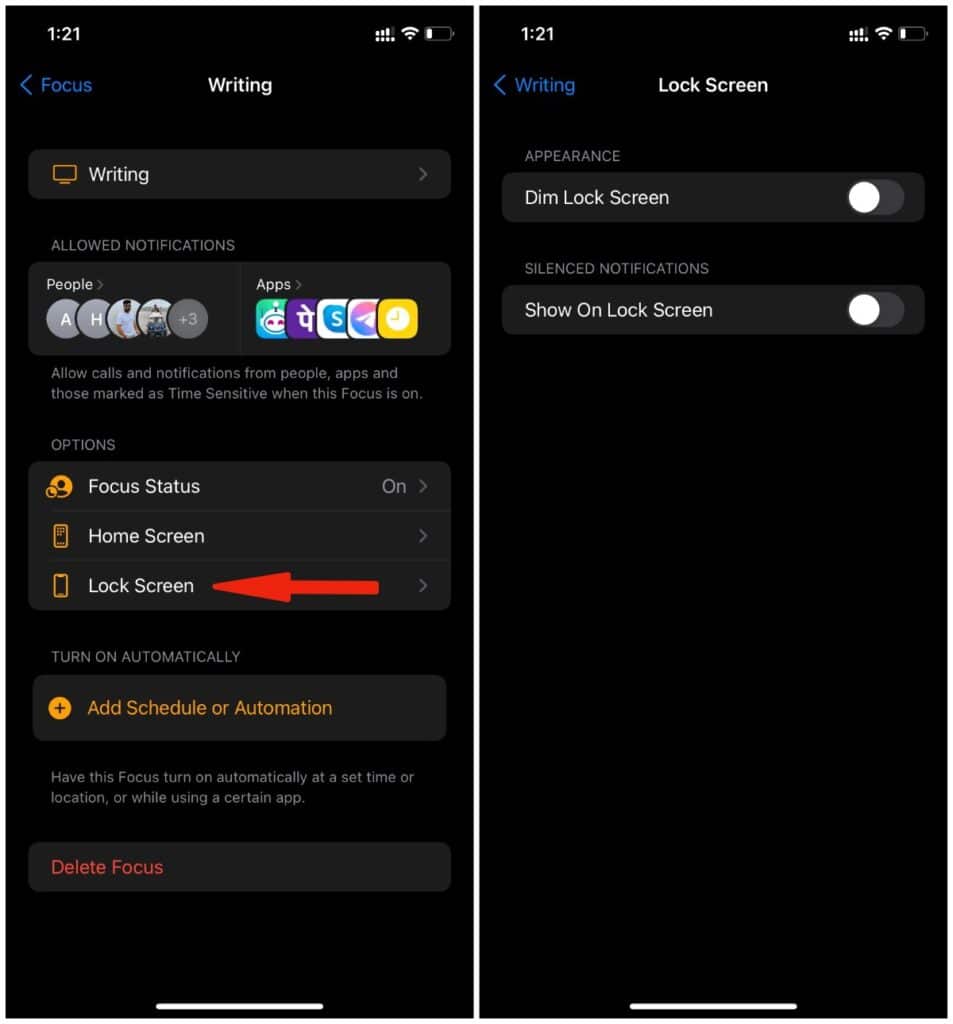
Faça as alterações necessárias e você estará pronto para desfrutar de uma tela de bloqueio personalizada e experiência na tela inicial durante o modo de foco seletivo.
Como programar um Modo de foco
Esta é outra função interessante no modo de foco. Ao contrário da implementação DND padrão, a automação não se limita apenas ao tempo.
Você pode ativar/desativar automaticamente um modo de foco específico com base no tempo, local ou aplicativo.
Por exemplo , você pode definir o perfil de foco de condução para ser ativado sempre que você abrir o aplicativo Spotify. Em outro exemplo, você pode definir o perfil de foco Trabalho para ser ativado sempre que você chegar ao escritório e desativá-lo quando você sair da área do escritório.
As possibilidades são infinitas aqui. Veja como configurar a automação no modo de foco no iPhone.
Etapa 1: Abra o aplicativo Ajustes no iPhone.
Etapa 2: Vá para Foco e selecione um perfil de foco para o qual deseja criar uma automação.
Etapa 3: Toque em Adicionar programação ou automação .
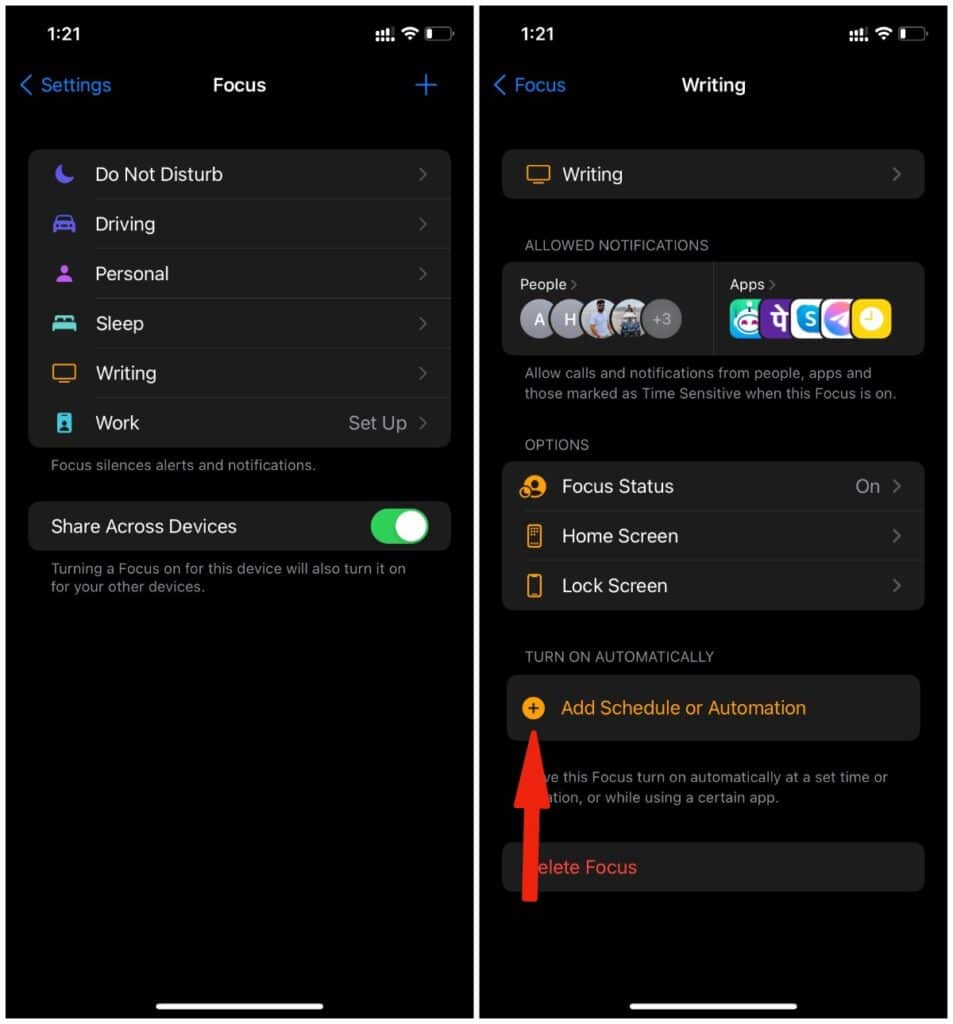
Etapa 4: selecione hora, local ou aplicativo. Para este exemplo, vamos selecionar um tempo e ativar/desativar o perfil de foco de escrita automaticamente.
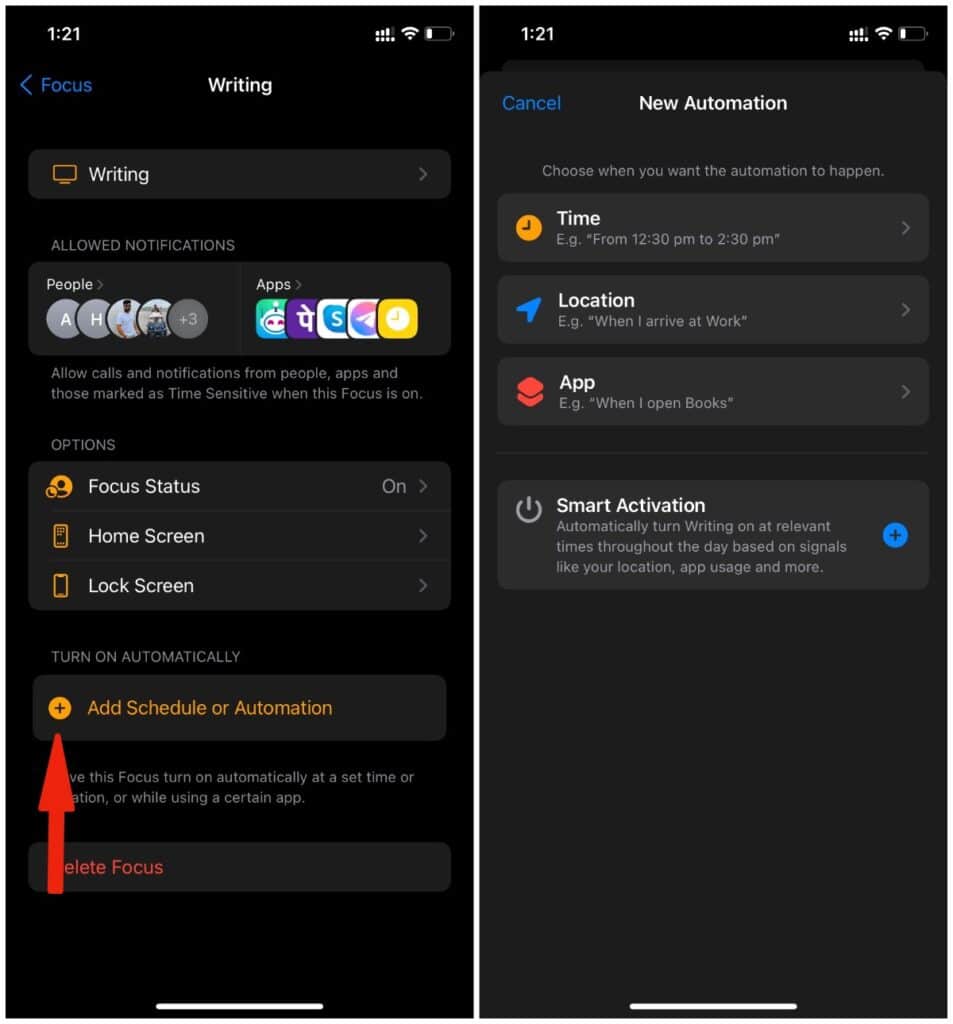
Etapa 5: selecione a hora de início e de término e faça as alterações no menu Repetir abaixo.

Clique no Botão Concluído na parte superior e seu modo de foco está configurado para ativar e desativar de acordo com as condições definidas. Da mesma forma, você pode selecionar um local ou aplicativo e adicionar automação a um perfil de foco.
Como excluir um perfil de foco no iPhone
Se você não precisa de um perfil de foco específico, considerando removê-lo da lista. Caso contrário, você acabará com uma enorme lista de perfis de foco personalizados no iPhone.
Etapa 1: Abra o aplicativo de configurações do iPhone.
Etapa 3: toque em
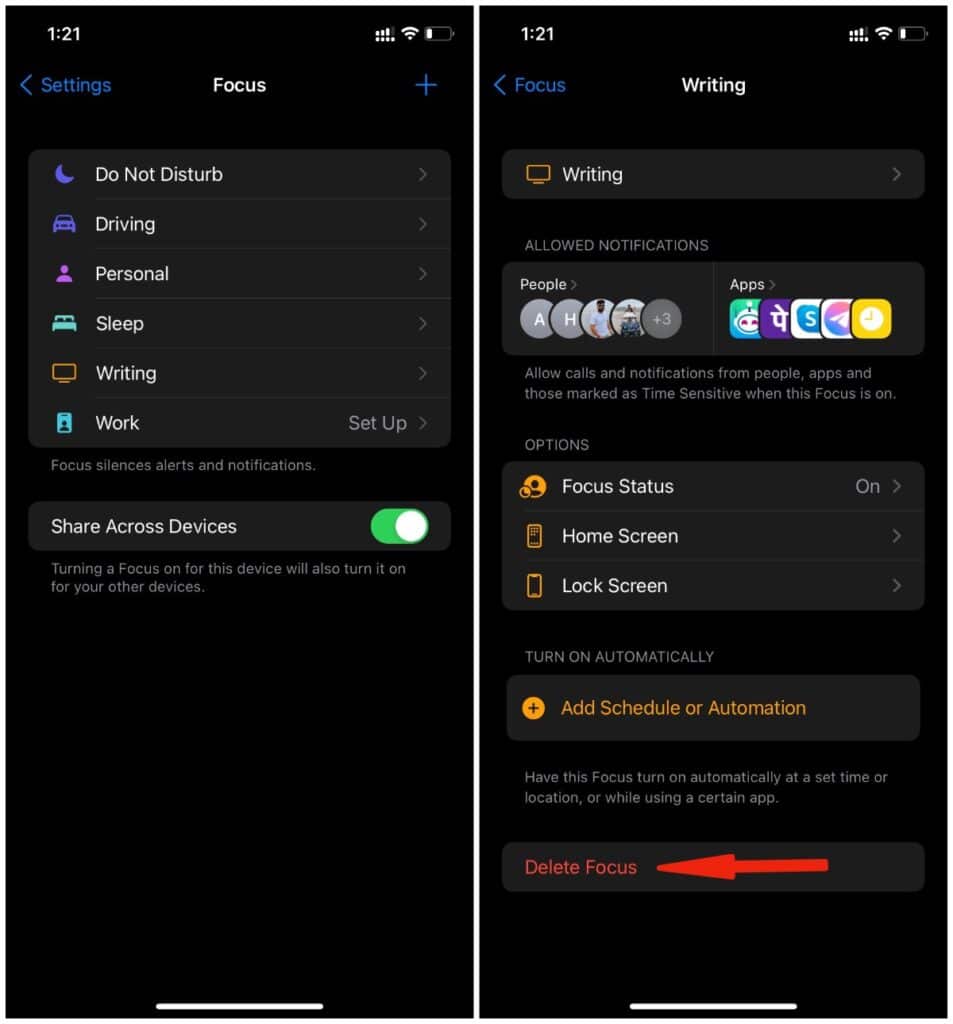
O modo de foco é um complemento bem-vindo ao ecossistema da Apple. A Apple levou uma experiência DND média para o próximo nível com a implementação do Focus no iPhone. Temos certeza de que os usuários existentes atualizando do iOS 14 e aqueles que vêm do campo Android irão apreciar a implementação da Apple de Focus no telefone.
Para atualizações futuras, gostaríamos de ver um widget Focus dedicado que permite aos usuários habilitar ou desabilitar um perfil de foco direto da tela inicial.
Um A integração com o Apple Music também pode ser útil. Ele pode permitir que os usuários reproduzam uma lista de reprodução específica ao usar um modo de foco. É algo A Microsoft está avaliando com o Spotify no próximo Windows 11 update .
Como você planeja usar o modo Focus no iPhone? Você vai se contentar com os perfis de foco padrão da Apple ou criar um personalizado? Compartilhe suas ideias nos comentários abaixo.
.adslot_1 {width: 300px; altura: 250px; } @media (largura mínima: 340px) {.adslot_1 {largura: 336px; altura: 280px; }}
